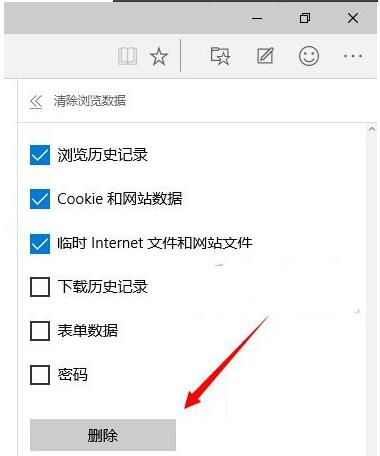Win10专业版下安全禁用USB设备
Windows 10是美国微软公司研发的跨平台及设备应用的操作系统。是微软发布的最后一个独立Windows版本。Windows 10共有7个发行版本,分别面向不同用户和设备。截止至2018年3月7日,Windows 10正式版已更新至秋季创意者10.0.16299.309版本,预览版已更新至春季创意者10.0.17120版本
Win10系统已经逐渐成为主流,越来越多用户升级用上了最新的Windows10。有时候为了让电脑更安全,防止Win10系统中的重要信息被盗用,或不想别人用U盘在自己电脑上拷贝东西,很多朋友们都选择禁用U盘的使用,使U盘插入Win10系统后无法识别,今天小编就来教大家2种Win10禁用u盘方法,可以通过Win10注册表禁用u盘或者Win10组策略禁用u盘,下面我们分别介绍下。
Win10禁用U盘方法一、
第一步:首先打开运行或者直接使用 Win + R 组合快捷键打开运行,然后输入进入注册表命名 regedit 并点击 确定 进入,。
进入注册表
第二步:打开Win10注册表后,一次展开:HEKY_LOCAL_MACHINESYSTEMCurrentControlSetServicesUSBSTOR 然后在右面找到“start” 并双击鼠标打开。 然后将里面的这个值改为4(原值为3。
修改完成后,关闭注册表,重启任务管理器或者重启电脑就可以了,之后再试试插入U盘,看看是不是就用不了了。如果要恢复,只要按照上面的方法,把上面的start再改成3,重启电脑即可。
Win10禁用U盘方法二、
除了可以通过修改注册表,禁用U盘外,我们还可以通过修改组策略来禁用,具体方法如下。
第一步:首先同样是打开运行或者直接使用 Win + R 组合快捷键打开运行,然后输入进入注册表命名 gpedit.msc 并点击 确定 进入。
进入组策略
第二步:打开组策略编辑器后,找到本地组策略编辑器,然后依次展开计算机配置---管理模板--系统--设备安装--设备安装限止项,在右边双击设置:禁止安装可移动设备:
第三步:禁止安装可移动设备设置界面,将未配置选成“已配置”,然后点击底部的“确定”保存即可。
最后重启电脑,试试U盘是不是就备用了。如果需要恢复使用U盘,将上面的已配置,改成未配置即可。
以上就是小编为大家带来的Win10设置禁用U盘的方法/步骤,希望可以帮助到大家,大家如果还有疑问的话,可以在下方的评论框内给我们留言哦。我们会尽自己所能的为大家解答。
关注Windows10,锁定Win10之家(http://www.xitongtiandi.net/)
新技术融合:在易用性、安全性等方面进行了深入的改进与优化。针对云服务、智能移动设备、自然人机交互等新技术进行融合。Windows 10所新增的Windows Hello功能将带来一系列对于生物识别技术的支持。除了常见的指纹扫描之外,系统还能通过面部或虹膜扫描来让你进行登入。当然,你需要使用新的3D红外摄像头来获取到这些新功能。
……